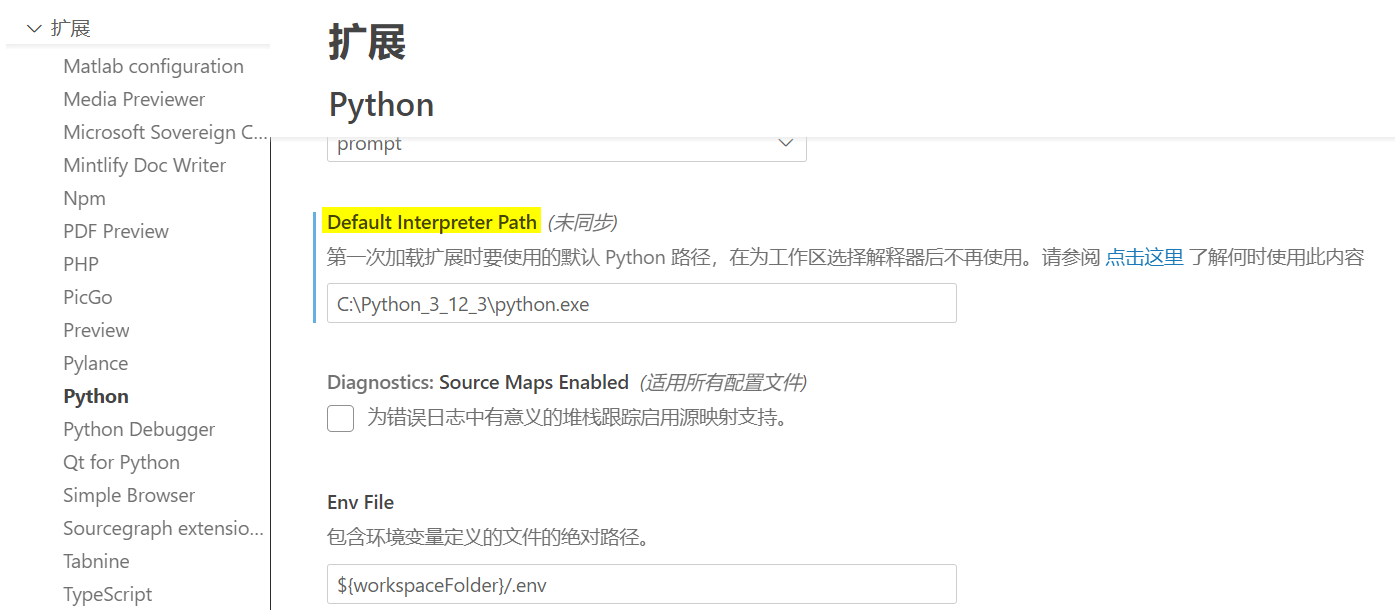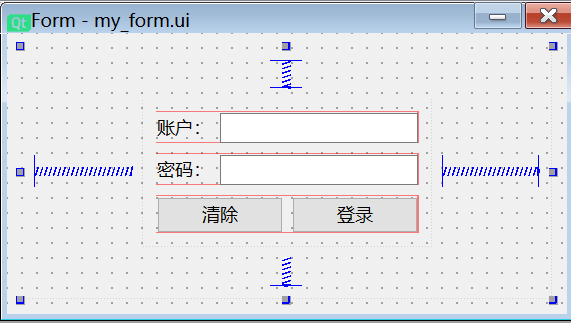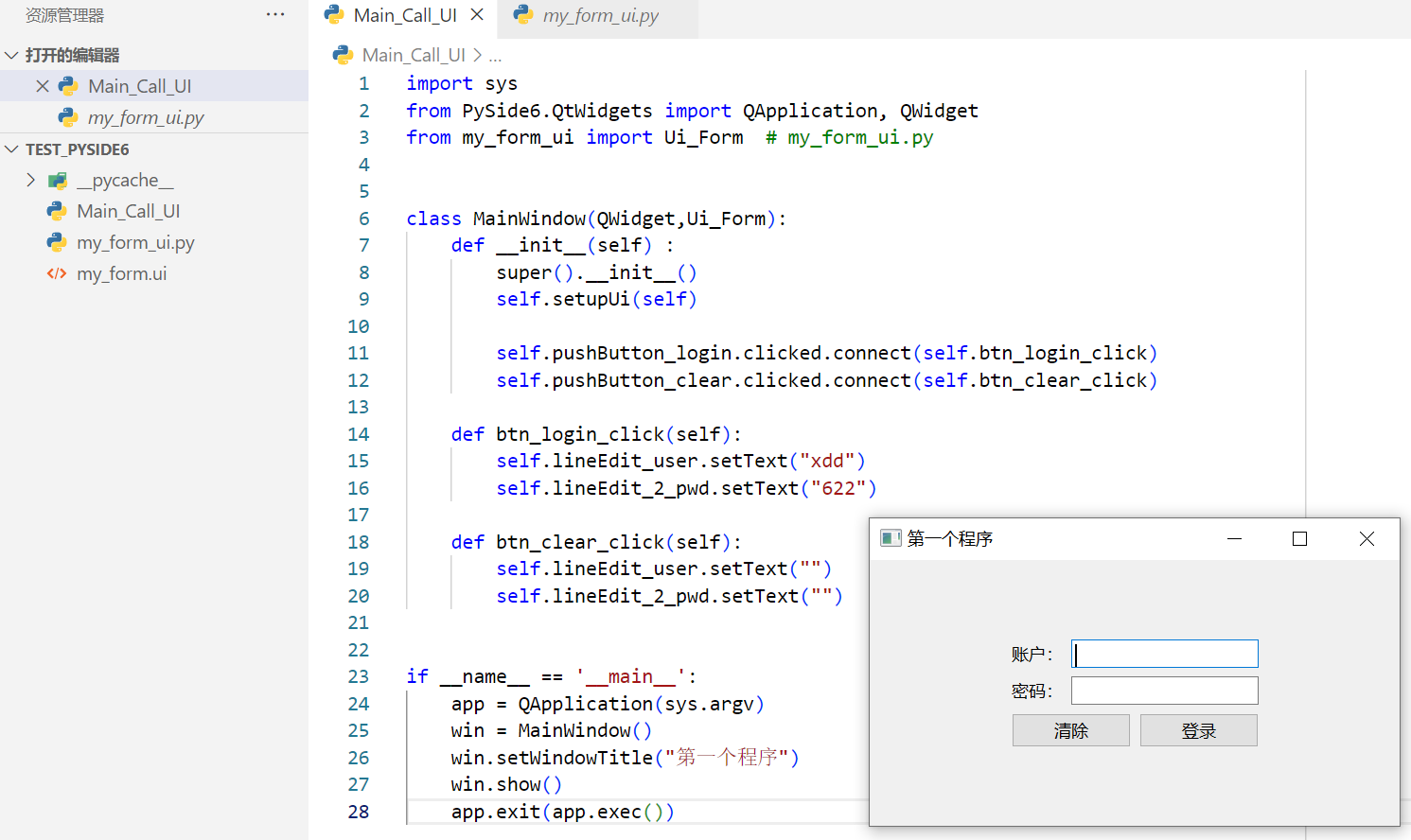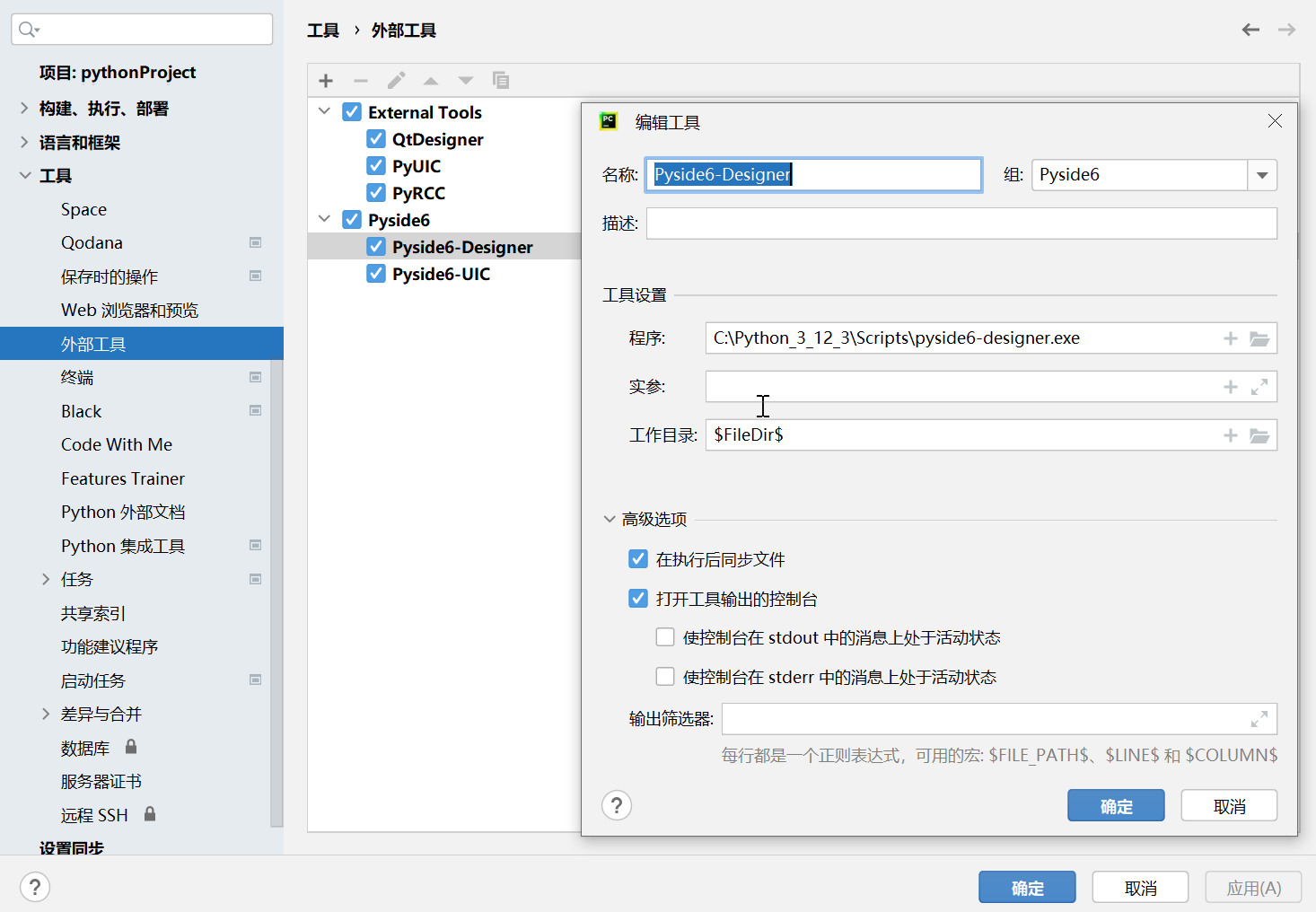重要提示
- pyside6 仅支持 3.8.1 及更高版本
在 VSCode 工作
初次配置环境
设置在 vscode 要使用的 Python 环境
- 打开 vscode—插件(Ctrl+Shift+X)—搜索并安装 Python
- 文件—首选项—设置—扩展—Python—Default Interpreter Path—填写你的 Python.exe 路径
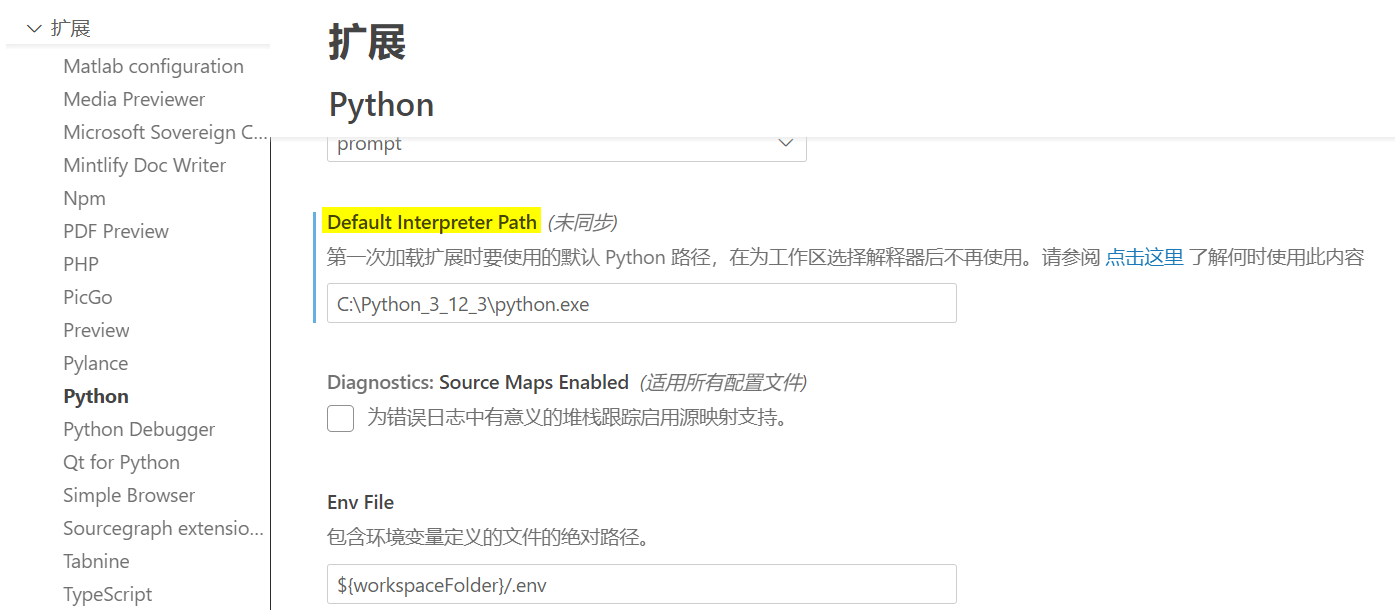
在指定环境安装 PySide6
1
2
| cd /d C:\Python_3_12_3\Scripts
pip install PySide6
|
配置 PySide6 环境
- 打开 vscode—插件(Ctrl+Shift+X)—安装 Qt for Python
- 打开 vscode—插件—Qt for Python—设置—扩展设置—在电脑找到下面 3 个软件的路径相应填入扩展设置
1
2
3
| C:\Python_3_12_3\Scripts\pyside6-designer.exe
C:\Python_3_12_3\Scripts\pyside6-rcc.exe
C:\Python_3_12_3\Scripts\pyside6-uic.exe
|

检查是否配置成功
1
2
3
4
5
6
7
8
9
10
| import sys
from PySide6 import QtWidgets
app = QtWidgets.QApplication(sys.argv)
winget = QtWidgets.QWidget()
winget.resize(622, 360)
winget.setWindowTitle("Hello, PySide6!")
winget.show()
sys.exit(app.exec_())
|
基于 designer 的小案例
- 需要使用 designer.exe 建立一个 ui 文件,直接打开下面软件
1
| C:\Python_3_12_3\Lib\site-packages\PySide6\designer.exe
|
- 文件—新建—Widgets—保存为 my_form.ui
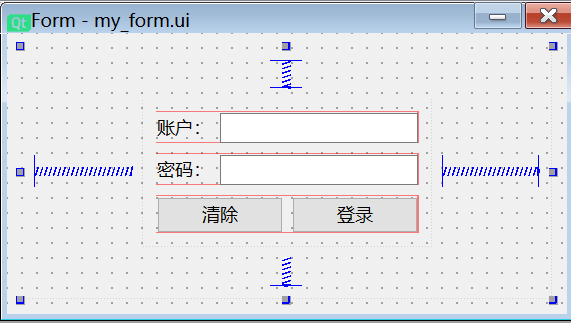
- 在 vscode 中—找到 my_form.ui 右键—Compile Qt Ul File (uic)—自动生成 my_form.py 文件
- 新建 Main_Call_UI.py 文件,内容如下:
1
2
3
4
5
6
7
8
9
10
11
12
13
14
15
16
17
18
19
20
21
22
23
24
25
26
27
28
| import sys
from PySide6.QtWidgets import QApplication, QWidget
from my_form_ui import Ui_Form
class MainWindow(QWidget,Ui_Form):
def __init__(self) :
super().__init__()
self.setupUi(self)
self.pushButton_login.clicked.connect(self.btn_login_click)
self.pushButton_clear.clicked.connect(self.btn_clear_click)
def btn_login_click(self):
self.lineEdit_user.setText("xdd")
self.lineEdit_2_pwd.setText("622")
def btn_clear_click(self):
self.lineEdit_user.setText("")
self.lineEdit_2_pwd.setText("")
if __name__ == '__main__':
app = QApplication(sys.argv)
win = MainWindow()
win.setWindowTitle("第一个程序")
win.show()
app.exit(app.exec())
|
- 成品 https://xdd1997.lanzoue.com/iz0ky1usqqsf
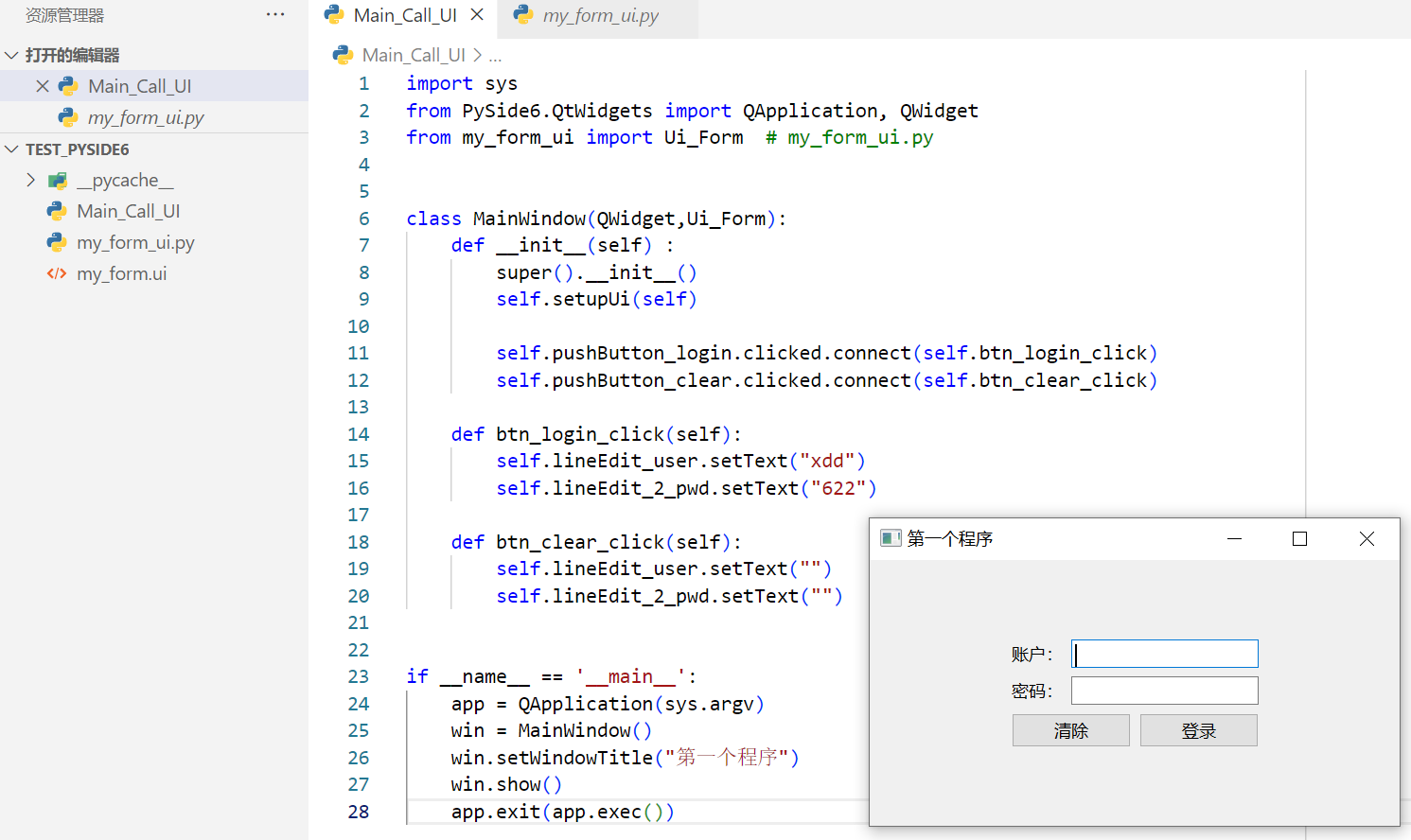
在 Pycharm 工作
初次配置环境
- 打开 pycharm—新建项目—选择对应的解释器—安装模块 Pyside6
- 打开 pycharm—文件—设置—工具—外部工具,依次添加下面 2 个
1
2
3
4
5
6
7
8
9
| 名称:Pyside6-Designer(可自己定义)
程序:pyside6-designer.exe的安装路径 C:\Python_3_12_3\Scripts\pyside6-designer.exe
工作目录: $FileDir$
名称:Pyside6-UIC(可自己定义)
程序:pyside6-uic.exe的安装路径 C:\Python_3_12_3\Scripts\pyside6-uic.exe
实参:$FileName$ -o $FileNameWithoutExtension$.py
工作目录: $FileDir$
|
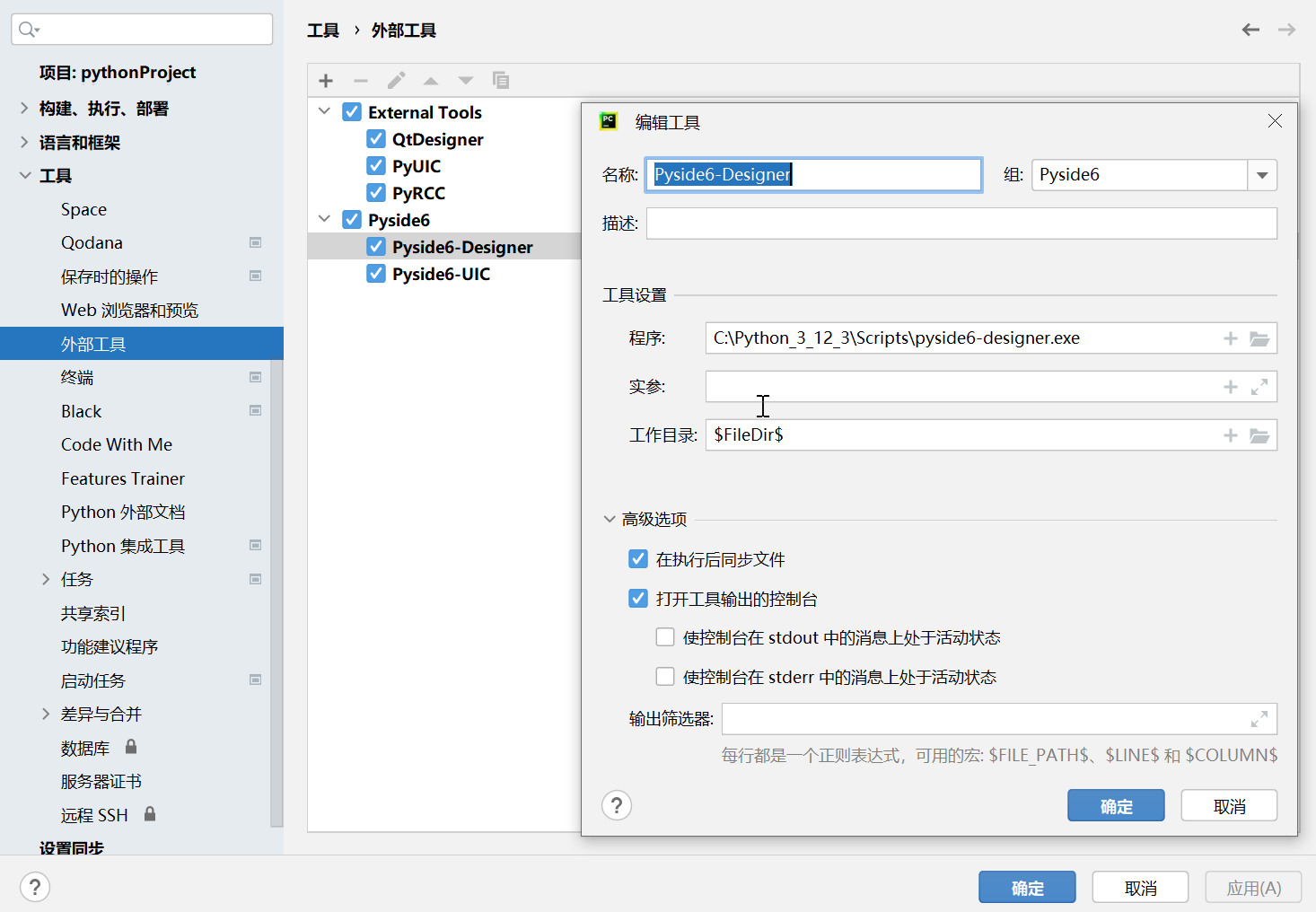
基于 designer 的小案例
- 在 Pycharm 中—项目文件夹—右键—外部工具或 pyside6–打开 pyside6-designer.exe 创建 ui 文件
- 在 Pycharm 中—ui 文件—右键—使用 uic 转换.ui 为.py 文件
- 编写调用窗体文件的代码
窗体/控件的使用
参考:https://www.yuque.com/xdd1997/program/xqxbit?singleDoc# 《PyQT5/PySide6 的使用》
注意:以后仅维护《PyQT5/PySide6 的使用》